
1.3. Структура содержания записки
Рекомендованная структура записки (порядок расположения страниц А4 и их кол-во).
Кол-во стр.
Титульный лист
Содержание
Введение 1
1. Индивидуальное задание 0,5
Ручной эскиз 1
2 Создание деталей 0,5
2.1 Описание создания базовой детали БД 1-2
2.2 Описание изготовления Насадки (Н) 1-3
2.3 Описание изготовления Крышки (Кр) 1-2
3 Описание выполнения сборки Узла (У) 1-3
4 Создание чертежной документации
4.1 Чертеж БД 1
4.2 Чертеж ЦН 1
4.3 Чертеж Кр 1
4.4 Чертеж сборки 1
Выводы 0.5
Список использованной литературы 0.5
Приложение 4
Всего 22
2. Приемы и механизмы
В контрольной работе используются некоторые типовые принципы и механизмы работы, которые нашли применение в пакете SW, структуры начальных окон и их основных частей (главного меню, области расположения инструментальных панелей, панели задач, области менеджеров, графической области, строки состояния). Рассмотрено создание основания модели эскиза (детали) трехмерного объекта, с построения которого начинается любая конструкторская разработка и на базе которого “наращиваются” остальные формы детали. Редактирование оснований с применением различных механизмов SW завершается созданием отдельных деталей. Для создания сборки и чертежей используется механизм перетаскивания (буксировки).
В каждом режим для выполнения поставленной задачи соответствуют определенные механизмы (панели инструментов и значки соответствующие тем или иным командам), которые дают возможность производить конструирование. Рассмотрим структуру окн и основные механизмы соответствующие каждому из режимов:
1 Запустить программу Solid Works 2005.
2 Открывается окно программы с пунктами меню Файл, Правка, Вид, Вставка, Инструменты, Окно, Справка. Для выбора режима click, Файл, Создать.
3 Открывается окно выбора режима конструирования: Деталь, Сборка, Чертеж.
4 Открывается прикладное окно соответствующего режима. Структура окна приведена на рис. 1

Рис. 1
В первой строке окна расположен заголовок программы и название выбранного режима. Ниже располагаются пункты меню, под ними установленные для работы панели инструментов.
Рабочая часть окна делится на две области: область диспетчеров, которая состоит:
Дерева конструирования (ДК), Менеджера свойств (МС), Менеджер конфигурации (МК) и графическую область.
В прикладном окне SW выделена отдельная область которая отражает последовательность действий и в которой, в зависимости от действий пользователя, находится список команд и настроек, доступных в данный момент.
Описывая область менеджеров, можно выделить следующие действия, желаемые для пользователя: перемещение между созданными элементами модели, изменение последовательности создания модели, возможность в любое время обратить внесенные изменения, выбор освещения и материала, выбор плоскостей для построения эскиза и редактирование других свойств (Дерево конструирования) представлено на рис.2 (а), возможность изменить все доступные свойства выделенного объекта не перекрывая графическую область (Менеджер свойств) показан на рис. 2 (б), возможность выбора и просмотра нескольких конфигураций деталей и сборок в одном документе (Менеджер конфигураций) представлен на рис. 2 (в).



Рис.2 (а) Рис. 2 (б) Рис. 2 (в)
С правой стороны графической области располагается панель задач, которая появляется при открытии программного обеспечения SolidWorks.
Она содержит три вкладки:
|
Ресурсы SolidWorks |
Группы команд для разделов Введение и Интерактивные ресурсы, а также Совет для новичков Рис.3 (а) |
|
Библиотека проектирования |
Многократно используемые детали, сборки и другие элементы, включая Библиотечные элементы Рис. 3 (б) |
|
Проводник файлов |
Дублирует функции программы Проводник Windows, а также содержит функции Последние документы и Открыть в SolidWorks Рис. 3 (в) |



Рис. 3 (а) Рис. 3 (б) Рис. 3 (в)
Панель задач может находиться в одном из следующих состояний:
1)Отображается или скрыта
2)Развернутая или свернутая
3)Прикрепленная или неприкрепленная
4)Прикрепленная или плавающая
В SW выполняется автоматическое сохранение документа
В дереве Библиотеки проектирования расположим папку автоматического сохранения (SWauto).
Составление резервных копий.
1) Панель задач, Библиотека проектирования, значок Добавить место расположения файла;
2) В окне Выбрать папку, в поле Папка, установить папку SWauto, ОК;
Папка появится в дереве Библиотеки проектирования. Click Библиотека проектирования, SWauto под деревом конструирования открывается окно с резервными копиями. Подводя указатель мыши к копии, выплывает просмотр сохраненного объекта, 2 на копии объект открывается в графической области.
Папка в которой хранятся сохраненные документы называется SWauto. По умолчанию после 15 изменений происходит сохранение 1 резервной копии. Для настройки количества изменений и числа резервных копий необходимо выполнить:
Меню Инструменты, Параметры, (или панель инструментов Стандартная, Настройки). Открывается окно с вкладками Настройки пользователя, Свойства документа.
Настройки пользователя, Резервные копии- задаем количество изменений (можно выбрать 1÷120) и число резервных копий (от 1÷10)
Папка SWauto может располагаться или в папке Темп или в созданной пользователе папке.
В нижней части окна располагается Строка состояния (рис.4)_В строке состояния отображается следующая информация:
Координаты местоположения указателя во время рисования объекта.
Состояние эскиза: переопределен, недоопределен или полностью определен.
Текст, "Редактируется: Эскиз". Это сообщение напоминает, что используется режим эскиза, если при работе было отключено отображение масштабной сетки эскиза.
![]()
Рис. 4
Описание элемента или кнопки меню при помещении указателя на элемент.
Описание отображается в левой части строки состояния.
Режим Деталь:
Создание основания модели эскиза (детали) трехмерного объекта, с построения которого начинается любая конструкторская разработка и на базе которого “наращиваются” остальные формы детали. Редактирование оснований с применением различных механизмов SW завершается созданием отдельных деталей. Каждая деталь запоминается в отдельном файле. Обычно сначала рисуется эскиз, создается основание, а затем в модель добавляются многочисленные элементы. (Можно также начать с импортированной поверхности или геометрии твердого тела.)
Последовательность проектирования:
1 Эскизная проработка.
2Построение основания детали:
Выбираем плоскость для эскиза;
Инструменты, Объекты эскиза;
Простановка размеров (авто-размер или вручную)
Выход из эскиза
3 Создание формы детали
В зависимости от того какую форму должна принять деталь выбираем необходимую команду на панели инструментов Элементы (вытянутая бобышка/основание, вытянутый вырез, повернутая бобышка/основание, повернутый вырез, вытянутая бобышка/основание, бобышка/основание по сечениям, скругление, фаска, ребро, оболочка, уклон, отверстие под крепеж, механизмы массивов).
4 Задаем размеры формы
5 Сохраняяем созданные детали в файлах с именами и расширением ,.sldprt
Режим сборки:
Можно построить сложные сборки, состоящие из множества компонентов. Компоненты сборки могут включать в себя как отдельные детали, так и другие сборки (узел). Компоненты связаны с файлом сборки.
1 Создания сборки из детали:
На панели инструментов Стандартная, Создать сборку из детали/сборки или выберите Файл, Создать сборку из детали.
2 Откроется сборка с активным окном Вставить компонент PropertyManager (Менеджера свойств(МС)). Обзор, из открытого окна выбрать файлы с нужными деталями и расположить их в графической области, расположить их в нужной последовательности.
3 Выбрать необходимое сопряжение между деталями.
4 Документы сборки сохраняются с расширение .sldasm.
3 Индивидуальное задание
Номера вариантов индивидуальных заданий выбираются из таблицы № 1 в соответствии с порядковым номером фамилии в списке журнала группы. Для выбранного варианта в таблице № 1 приведены ссылки на таблицы № 2, 3 и 4 с указанием номеров индивидуальных заданий и описанием исходных данных (условий) для выполнения конструирования каждой детали. Таблица № 1
Список вариантов индивидуальных заданий
|
Варианты |
1 |
2 |
3 |
4 |
5 |
6 |
7 |
8 |
9 |
10 |
11 |
12 |
13 |
14 |
15 |
|
Табл. № 2 |
2 |
1 |
4 |
3 |
6 |
5 |
8 |
7 |
10 |
9 |
14 |
12 |
13 |
16 |
15 |
|
Табл. № 3 |
6 |
7 |
8 |
9 |
10 |
11 |
12 |
13 |
14 |
15 |
21 |
4 |
18 |
19 |
20 |
|
Табл. № 4 |
11 |
12 |
13 |
14 |
15 |
16 |
17 |
18 |
19 |
20 |
16 |
11 |
2 |
3 |
4 |
Продолжение табл.№ 1
|
Варианты |
16 |
17 |
18 |
19 |
20 |
21 |
22 |
23 |
24 |
25 |
26 |
27 |
28 |
29 |
30 |
|
Табл. № 2 |
16 |
17 |
18 |
19 |
20 |
21 |
1 |
7 |
3 |
8 |
10 |
16 |
4 |
8 |
9 |
|
Табл. № 3 |
21 |
1 |
2 |
3 |
8 |
5 |
21 |
2 |
4 |
9 |
5 |
11 |
12 |
13 |
14 |
|
Табл. № 4 |
5 |
6 |
7 |
8 |
9 |
10 |
11 |
1 |
13 |
4 |
15 |
6 |
17 |
2 |
19 |
Продолжение табл.№ 1
|
Варианты |
31 |
32 |
33 |
34 |
35 |
36 |
37 |
38 |
39 |
40 |
41 |
42 |
43 |
44 |
45 |
|
Табл. № 2 |
10 |
11 |
12 |
13 |
14 |
15 |
16 |
17 |
18 |
19 |
20 |
21 |
1 |
2 |
12 |
|
Табл. № 3 |
2 |
16 |
17 |
18 |
19 |
6 |
21 |
4 |
2 |
10 |
4 |
5 |
4 |
7 |
17 |
|
Табл. № 4 |
6 |
21 |
4 |
2 |
3 |
4 |
5 |
6 |
7 |
8 |
9 |
10 |
1 |
12 |
1 |
Содержание индивидуальных заданий
|
Таблица № 2 |
Таблица № 3 |
Таблица № 4 |
|||||
|
Базовая деталь |
Цилиндрическая насадка |
Крышка |
|||||
|
№ вар |
Форма основания |
|
№ вар |
Дополнительные детали, (на поверхности цилиндра) |
|
№ вар |
Форма внешней поверхности (в разрезе) |
|
1 |
2 |
|
1 |
2 |
|
1 |
2 |
|
1 |
Квадрат |
|
1 |
(2О)1обр |
|
1 |
Сегмент круга |
|
2 |
Окружность |
|
2 |
(((5ОЗ)3обр) 20гр, З) |
|
2 |
Призма |
|
3 |
Шестигранник |
|
3 |
((5ВК)3сеч.,10мм) |
|
3 |
Треугольник |
|
4 |
Прямоугольник |
|
4 |
(8ОЗ)3 |
|
4 |
Эллипс |
|
5 |
Эллипс |
|
5 |
((4ВЦ)5сеч4) |
|
5 |
Трапеция |
|
6 |
Пятигранник |
|
6 |
(20ВЦ)З |
|
6 |
Шарообразная |
|
7 |
Семигранник |
|
7 |
(3ВК)4обр.,25гр |
|
7 |
Дуга 3 точки(180) |
|
8 |
Ромб |
|
8 |
(3ВК)3обр |
|
8 |
Сплайн |
|
9 |
Треугольник косоугольный |
|
9 |
(2ВК,2ОЗ)1сеч |
|
9 |
Дуга через 3 точки (360 гр.) |
|
10 |
Трапеция(любая) |
|
10 |
(15ОЦ)З |
|
10 |
Каплеобразная |
|
11 |
Восьмигранник |
|
11 |
(4ВК)З |
|
11 |
Лепесток цветка |
|
12 |
Девятигранник |
|
12 |
(((4ОЦ)3обр)15гр.,З) |
|
12 |
Лист яблони |
|
13 |
Пятигранник (не симметр.) |
|
13 |
(3ОЗ)4обр |
|
13 |
Лист березы |
|
14 |
Шестигранник (не симметр.) |
|
14 |
((3ВК)4сеч.,15мм) |
|
14 |
Лист клена |
|
15 |
Параллелограмм |
|
15 |
((2О)1обр.,8мм) |
|
15 |
Месяц |
|
16 |
Трапеция симметрич. |
|
16 |
(4О)1обр |
|
16 |
Пятигранник |
|
17 |
Окружность |
|
17 |
(10ВЦ)1сеч |
|
17 |
Лист дуба |
|
18 |
Треугольник равнобедрен. |
|
18 |
(4ВЦ)З |
|
18 |
Каплеобразная |
|
19 |
Эллипс |
|
19 |
(5ОЦ)2сеч |
|
19 |
Сплайн |
|
20 |
Треугольник прямоугольный |
|
20 |
(((2О)3обр)30гр.,З) |
|
20 |
Шарообразная |
|
21 |
Цилиндр прямой |
|
21 |
(5ВЦ)3сеч |
|
21 |
Развевающийся флаг |
* Примечания: 1 Дополнительные детали это отверстия обычные (О), отверстия с зенковкой (ОЗ), отверстия с цековкой (ОЦ), выступы цилиндрические (ВЦ) и конические (ВК).
2 Кол-во по (К) деталей располагаются на поверхности круглого цилиндра на каждой из L образующих (Lобр), расположенных между собой под углом Г градусов (Ггр.), с возможной зеркальной симметрией (З) или симметрично по L сечениям цилиндра с интервалом И мм. (Lсеч.,Имм). Дополнительные параметры выбираются самостоятельно.
Примеры описания
(2О)1обр – два обычных отверстия на одной образующей;
(((5ОЗ)3обр)20гр.,З) – 5 отверстий с зенковкой на каждой из трех образующих, расположенных между собой под углом 20 гр., с зеркальным отражением на поверхности цилиндра;
((5ВК)3сеч.,10мм) – 5 выступов конической формы, симметрично расположенных на каждом из 3 сечениях с интервалами между ними 10 мм.
4 Пример выполнения контрольной работы
По таблице 1 выбираем порядковый номер варианта. В качестве описываемого примера выберем вариант под номером 45 (для базовой детали условие под №12 из табл. №2, для второй детали условие под №17 из табл. №3, для формы крышки условие под №1 из табл. №4).
По выбранным из таблиц данным необходимо создать три детали, сборку и комплект чертежной документации.
Базовая деталь:
В основании детали должен быть девятиугольник.
Цилиндрическая насадка (ЦН):
1 В основании круг
2 На боковой грани ЦН наличие 10 цилиндрических выступов на 1-ом сечении.
Крышка:
В сечении крышки лежит сегмент круга.
За единицу измерения приняли миллиметры.
Изучив индивидуальное задание, выполняем эскиз вручную для всех деталей и сборки.
1 Описание создания Базовой детали (БД)
1.1) Запустить Solid Works.
1.2) Стандартная, click Создать.
1.3) В появившемся диалоговом окне выбрать Деталь, ОК.
1.4) Панель инструментов Элементы, Вытянутая бобышка/основание.
1.5) Из предлагаемых плоскостей выбираем вид Сверху.
1.6) Меню Инструменты, Объекты эскиза, Многоугольник.
1.7) В открывшемся окне Менеджера свойств (МС) Многоугольник задаем количество углов, радиус, ОК. Для данного примера количество углов равно 9, радиус 72



Рис. 5 Дерево Рис. 6 Эскиз Рис.7 Окно менеджера
конструирования основания свойств Многоугольник
На рис.5 приведены Дерево конструирования создания основания Базовой детали, эскиз основания (рис. 6), окно Менеджера Свойств (рис.7)с заданными значениями количества углов и радиусом.
1.8) Выход из эскиза.
1.9) Панель инструментов Элементы, Вытянутая бобышка/основание, в МС задаем значение вытягивания 90 мм (рис. 8)
1.10) Панель инструментов Элементы, Оболочка, click на верхней грани детали и в МС задаем толщину стенки 5 мм, см. рис. 9
1.11) click боковое ребро, панель инструментов Скруглить, задаем радиус скругления 10 мм.(рис. 10)
1.12) Панель инструментов Стандартная, Редактировать цвет, выбрать черный,. click на всех плоских внешних гранях детали, ОК
1.13) Панель инструментов Стандартная, Редактировать цвет, выбрать красный, click на всех внутренних и верхней гранях, ОК

Рис. 8 Работа с вытянутой бобышкой.

Рис. 9 Работа с оболочкой.
1.14) Панель инструментов Стандартная, Редактировать цвет, выбрать синий, click на нижней грани, ОК.
1.15) Панель инструментов Стандартная, Сохранить файл Деталь_БД..sldprt.Готовая деталь и дерево конструирования изображены на рис. 11

Рис.10 Выбор скругления граней.

Рис. 11 Дерево конструирования для создания детали_БД.
2 Описание создания Цилиндрической насадки( (ЦН) вторая деталь).
2.1) Панель инструментов Стандартная, Создать.
2.2) В диалоговом окне выбрать Деталь, ОК.
2.3)Панель инструментов Элементы, Вытянутая бобышка/основание, вид сверху, панель инструментов Эскиз, Окружность, МС задать значение радиуса 65, ОК, МС окружности иэскиз представлены на рис. 12.

Рис. 12 Построение окружности.
2.4) В МС задать значение для вытяжки эскиза 30 мм, ОК.

Рис.13 Работа с элементом вытянутая бобышка.
2.5) Сlick нижняя грань детали, панель инструментов Эскиз, Многоугольник, в МС задать радиус 75,5 мм, кол-во углов 9, ОК.
2.6) Вид справа, панель инструментов Эскиз, окружность, панель инструментов Стандартные виды, перпендикулярно, Сlick посредине цилиндрической грани, окружность, панель инструментов Элементы, Вытянутая бобышка/основание выбрать нарисованную окружность, выход из эскиза, МС вытянуть на 80 мм, ОК.
2.7) Меню Вид, Сlick Временные оси.
2.8) Панель инструментов Элементы, Круговой массив, выбрать только, что вытянутый цилиндр, МС установить Равный шаг. Число экземпляров 10, временная ось, ОК.
2.9) Панель инструментов Элементы, Вытянутая бобышка, выбрать верхнюю грань, панель инструментов Эскиз, окружность, в центре верхней грани нарисовать окружность с радиусом 35 мм, панель инструментов Эскиз, Выход из эскиза.
2.10) В МС задать значение для вытяжки 20 мм, ОК.
2.11) Панель инструментов Элементы, Вытянутый вырез, Окружность. В центре только, что созданного вытянутого цилиндра нарисовать окружность с радиусом 30 мм, панель инструментов Эскиз, Выход из эскиза. В МС задать глубину 20 мм.
2.12) панель инструментов Стандартная. Текстура. Выбрать камень, мрамор 4, выбрать все внешние кромки. Для выступов и верхней вытяжки выбираем дерево, бук, ОК.
2.13) Панель инструментов Стандартная, Сохранить файл Деталь_ЦН..sldprt. Деталь и дерево конструирования представлены на рис.14

Рис.14 Деталь крышка.
3 Создание третьей детали Крышки.
3.1) Панель инструментов Стандартная, Создать.
3.2) Деталь, ОК.
3.3) Панель инструментов Элементы, Вытянутая бобышка, вид сверху, панель инструментов Эскиз, Линия, нарисовать две линии выходящие с одного угла, соединить концы линий с помощью Дуга через три точки, с помощью Размер установить размер между концами параболы 70 мм, инструменты, размеры, авто длину линии 140 мм, панель инструментов Эскиз, выход из эскиза.
3.4) В МС задать значение для вытягивания эскиза 40 мм, ОК.
3.5) нижняя грань, панель инструментов Эскиз, Окружность,
сlick исходная точка. В МС задать радиус 31 мм, ОК.
3.6) Панель инструментов Элементы, Вытянутый вырез, глубиной 20 мм, ОК.
3.7) Панель инструментов Элементы, Скругление, в МС задать радиус скругления 2 мм ОК.
3.8) Панель инструментов Стандартная, Текстура, выбрать соответствующей грани свою текстуру, ОК.
3.9) Панель инструментов Стандартная, Сохранить с именем Деталь_КР..sldprt, ОК. Готовая деталь изображена на рис.15
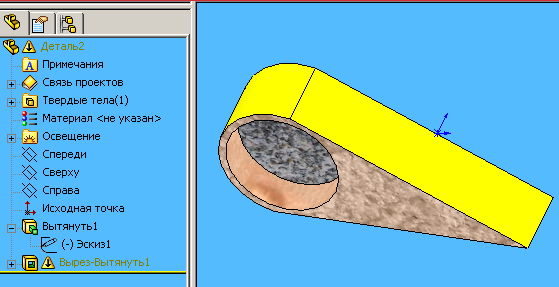
Рис.15 Крышка
4 .Выполнение сборки.
4.1) Панель инструментов Стандартная, Создать.
4.2) Сборка, ОК.
4.3) В МС, обзор, Деталь_БД.., разместить в окне.
4.4) Вставка компонента, из файла, Обзор, Деталь_ЦН, разместить в графической области.
4.5) Вставка компонента, из файла, Обзор, Деталь_КР. Sldprt,
разместить в графической области.

Рис.16 Размещенные детали.
4.6) Вставка, сопряжение, выбрать грани, кромки, точки и т.д. для сопряжения (используя сопряжение несколько раз).
4.7) Панель инструментов Стандартная, Сохранить, Узел.sldasm.

Рис.17 Сборка
6.Чертежная документация к чертежам и сборке изучается и выполняется самостоятельно.
7.Пример оформления титульного листа
|
Министерство образования и науки Украины Национальный технический университет “Харьковский политехнический институт” Кафедра “Системы информации”
Контрольная работа
по дисциплине “ Компьютерное конструирование”
ПРОЕКТИРОВАНИЕ И ИЗГОТОВЛЕНИЕ ЧЕРТЕЖНОЙ ДОКУМЕНТАЦИИ СБОРОЧНОГО УЗЛА (по индивидуальному заданию)
Выполнил ст.гр. ________________
________________
Проверила Ст..преп. Багрянцева Т.Ф.
__________________
ХАРЬКОВ 2014 |
